آموزش روش مشاهده میزان فضای خالی هارد دیسک در ویندوز 10
- یکشنبه ۲۴ فروردین ۱۳۹۹
- آموزش ویندوز ~ آموزش و ترفند

گاهی مواقع پیش میآید که احساس میکنیم فضای هارد کامپیوتر پر شده و دیگر فضای خالی کافی وجود ندارد. هر برنامهای که نصب میکنیم قسمتی از فضای هارد را اشغال میکند. در این مقاله قصد داریم شما را با نحوه مشاهده فضای خالی هارد دیسک در ویندوز 10 آشنا کنیم تا بتوانید میزان فضای خالی هارد خود را شناسایی کنید و در صورتی که فضای کمتری داشتید برخی از اطلاعات غیرمهم خود را حذف کنید.
در ادامه همراه گویاتک باشید....
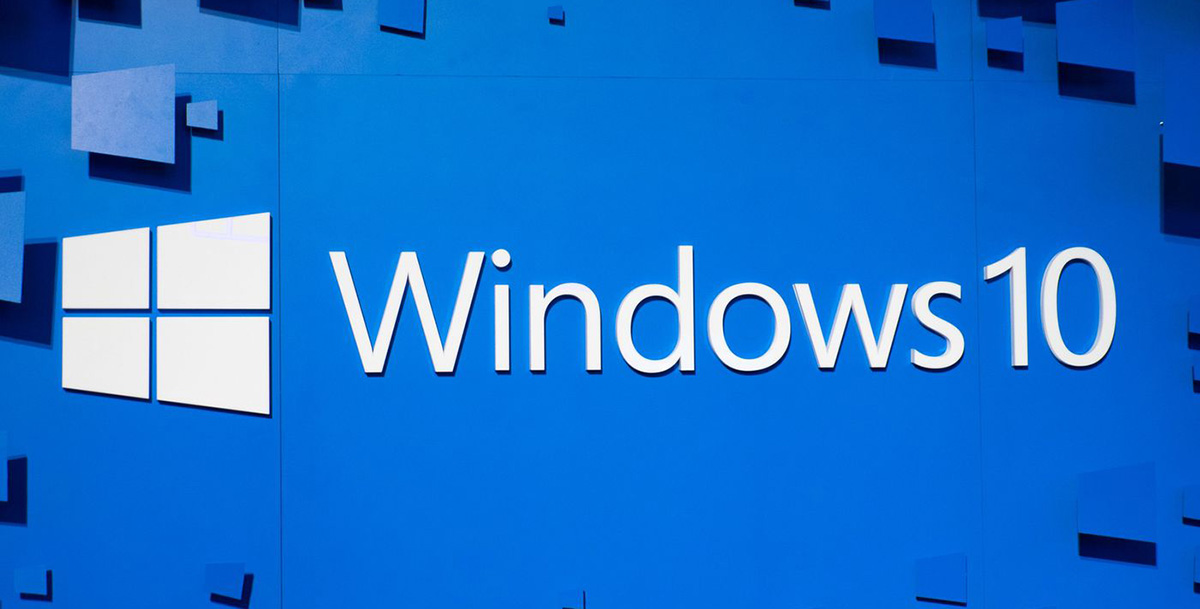
آموزش روش مشاهده میزان فضای خالی هارد دیسک در ویندوز 10
آموزش مشاهده فضای خالی هارد دیسک در ویندوز 10
برای اینکار نیاز است ابتدا برنامه File Explorer را باز کنید. برای باز کردن فایل اکسپلورر میتوانید همزمان کلیدهای Win + E را فشار دهید و یا بر روی آیکن آن که معمولا در کنار منوی استارت قرار دارد، کلیک کنید. اگر بر روی This PC هم در دسکتاپ دوبار کلیک کنید، فایل اکسپلورر باز خواهد شد.
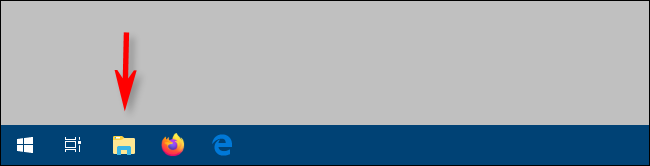
رفتن به فایل اکسپلورر
سپس در ستون سمت چپ، بر روی This PC کلیک کنید.

محیط فایل اکسپلورر ویندوز 10
در بخش Devices and Drives همهی درایوهای کامپیوتر خود را میتوانید مشاهده کنید. در ویندوز 10 در زیر هر درایو مقدار فضای اشغال شده و همچنین مقدار فضای خالی آن درایو نمایش داده میشود. همچنین با نمودار نیز روی هر درایو فضای خالی و پر قابل مشاهده است. مثلا در تصویر زیر اگر به نوشته زیر درایو C نگاه کنید، نوشته 420GB free of 475GB را مشاهده میکنید که معنایش این است که 420 گیگ فضای خالی وجود دارد و مجموع کل این درایو 475 گیگ میباشد.
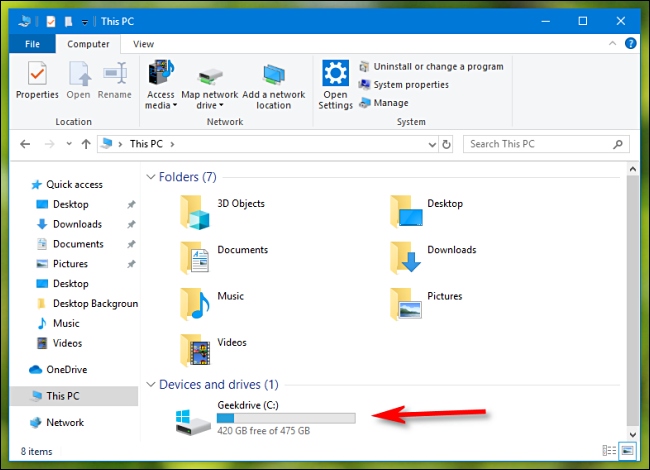
مشاهده فضای پر و خالی هارد
یک نکته مهمی که وجود دارد این است که همیشه سعی کنید بیش از 10 گیگ از فضای درایو C را خالی نگه دارید، زیرا ویندوز از این فضا به عنوان حافظه مجازی برای باز کردن برنامههای مهم استفاده میکند که اگر این فضای خالی، کافی نباشد ممکن است برخی از برنامهها اجرا نشود. یکی از این برنامهها فتوشاپ است که اگر فضای خالی درایو C کمتر باشد، برنامه اجرا نمیشود و شما با خطا مواجه خواهید شد.
در صورتی هم فضای کافی وجود نداشت، میتوانید برخی از برنامههای غیرضروری را حذف کنید تا فضای خالی شما بیشتر شود. همچنین میتوانید فایلهای موجود در پوشه Downloads و دسکتاپ را به درایو دیگری منتقل کنید.
دیدگاه شما در رابطه با این نوشته چیست؟
در صورت وجود هرگونه سوال و مشکل در این زمینه برای ما یک دیدگاه ارسال نمایید. همچنین پیشنهاد میشود از نوشته " آموزش بهینه سازی حافظه USB برای عملکرد بهتر در ویندوز ۱۰ " دیدن فرمایید.
موفق و پیروز باشید...







